Ou comment avoir les panoramas en JPG+DNG, faire interpréter correctement les panoramas par Facebook et arriver à développer les photos (via les fichiers DNG) dans DxO Photolab 4.

Le DJI Mini 2, sorti fin 2020, est vraiment un chouette drone. Compact, il fait moins de 250gr, et tient dans la main.
Il permet de faire beaucoup de choses et de voler presque partout tout en respectant la législation européenne à présent en vigueur depuis le 1er janvier 2021. Je reviendrai plus tard sur cette législation.
Le but de cet article n’est pas de tester en long et en large le DJI Mini 2, il y en a déjà pleins sur le Net, je vous mets quelques liens plus bas.
Par contre, deux-trois choses sont assez perturbantes, et les réponses sont un peu dispersées sur le Net, perdues au milieu de vidéos interminables, ou rarement disponibles en français :
- Activer l’enregistrement de fichiers bruts (DNG) en mode panorama en plus des JPG classiques;
- Partager les panoramas 360° en tant que panorama 360° sur Facebook et autres;
- Développer les fichiers DNG dans DxO.
J’ai essayé de faire en sorte qu’il puisse y avoir plusieurs lectures à cet article, qu’un débutant en photo comme un amateur confirmé puissent y trouver leur compte. Qu’un utilisateur lambda de Windows comme un utilisateur chevronné s’y retrouvent, sans oublier MacOS. Et le tout sans se perdre dans un article complexe et trop long. A vous de me dire si ça fonctionne ou pas.
Fichier DNG ?? Fichier RAW ?? Kesako ?
L’avantage de travailler sur les fichiers DNG plutôt que sur les fichiers JPG :
Un fichier brut ou RAW (nommé NEF chez Nikon, DNG chez DJI, etc. pour simplifier les choses…) c’est en gros la photo prise telle quelle par le capteur de l’appareil, sans aucun choix, aucun traitement, et aucune compression (en principe). Toutes les informations sont dedans, on peut les exploiter en développant la photo comme une photo argentique.
=> Si vous aimez tous les détails scientifiques quitte à avoir mal à la tête, cette page Wikipedia sur le format RAW est faite pour vous.

Activer l’écriture de fichiers DNG en plus des JPG pour les panoramas
Évidemment, je suppose que vous avez déjà activé l’écriture en JPG & RAW dans les paramètres de l’appareil photo, Mais ça ne vaut que pour les prises de vue uniques et AEB (Auto Exposure Bracketing) le mode où le drone prend plusieurs photos en variant l’exposition.
=> Pour tout savoir sur les modes HDR et AEB voir cet article.
Pour activer l’écriture des fichiers DNG lors de la photographie en mode panorama :
- Décoller (au moins allumer le drone et sa radiocommande)
- Sélectionner un des modes panorama du drone
- Ouvrir les paramètres de la caméra du drone et changer en mode JPG+RAW
- Sortir des paramètres (en principe le réglage est conservé, mais aller toujours vérifier en cas de mise à jour firmware ou de l’application – pour rappel le DJI Mini 2 utilise DJI Fly et pas DJI Go 4)
- Photographier vos panoramas (ben oui forcément…)
Et vous trouverez vos fichiers DNG dans le sous-répertoire panorama de la carte microSD du drone aux côtés des fichiers JPG.
Le principal avantage est de pouvoir ainsi réellement « développer » vos panoramas dans votre logiciel préféré, et de générer un image finale en plus haute résolution.
Parmi les programmes permettant de générer des panoramas :
- Microsoft ICE (apparemment le lien de téléchargement tombe sur une erreur 404 page non trouvée pour le moment ?? On peut toujours le télécharger via l’archive du Web : version 64bits et version 32bits).
- Panorama Sticher (pour MacOS)
A propos de logiciel préféré, on verra plus loin que ce n’est pas toujours évident d’avoir ces fichiers DNG pris en charge, plusieurs mois après la sortie de ce modèle de drone…
Faire reconnaître les panoramas 360° par Facebook
En tant que tel, au moment d’écrire ces lignes (fin février 2021), les panoramas 360° ne sont pas reconnus comme des panoramas 360° par Facebook (et probablement d’autres réseaux sociaux) et sont donc affichés comme des images à plat, on ne sait pas naviguer dedans.
Il faut modifier les EXIFS de l’image en changeant la marque et le modèle de caméra.
=> Pour comprendre ce qu’est un EXIF voir cet article sur Nikonpassion (lien).
Les Exifs ce sont des métadonnées, et les métadonnées ce sont des…

=> Pour le faire directement sur un smartphone, voir cet article d’Helicomicro (lien).
=> Une autre méthode en passant par Google Street View expliquée dans cette vidéo de Hubert Aile plus précisément à 08:38 minutes.
Pour le faire sur PC, voici une marche à suivre :
En utilisant Exiftool en version Windows avec interface graphique :
Remarque : pour MacOS, Exiftool fonctionne également; un autre outil nommé Exif Editor est disponible via l’app store.
Pour installer Exiftool sur Windows 10 :
- Installer ExifTool, l’outil en ligne de commande :
Il vous suffit de télécharger le fichier zip « Windows Executable » à partir d’ici (lien).
Après la décompression, vous verrez :
Cas A: exiftool (-k) ou Cas B: exiftool (-k) .exe
Comment se fait-il qu’il puisse y avoir un cas A ou B? Parce que cela dépend de vos paramètres Windows. Ce que vous devez faire (selon le cas ci-dessus), c’est:
Cas A: renommer exiftool (-k) en exiftool (= ne pas ajouter l’extension exe!)
Cas B: renommer exiftool (-k) .exe en exiftool.exe (= conserver l’extension exe!)
Maintenant, copiez le fichier exiftool renommé dans le répertoire Windows (C:\Windows en principe) – c’est le meilleur endroit – et ExifTool est prêt à être utilisé.
Remarque: Si vous avez fait quelque chose d’incorrect dans cette première étape, vous verrez un message d’erreur au démarrage de l’interface graphique.
- Installer l’interface graphique proprement dite ExifToolGUI :
Vous pouvez télécharger l’interface graphique ici (lien). L’interface graphique n’a pas besoin d’être « installée ». Décompressez simplement le fichier ExifToolGUI.zip dans n’importe quel répertoire, créez un raccourci sur le bureau et l’interface graphique est prête à être utilisée.
Remarque: il n’est pas recommandé de placer ExifToolGUI.exe dans des répertoires appartenant au système d’exploitation (Windows et fichiers programme), sauf si vous savez ce que vous faites.
Donc, si vous ne l’avez pas déjà fait, créez simplement un nouveau répertoire sur le lecteur C (c’est-à-dire par exemple C: \PhotoTools), mettez ExifToolGUI.exe là-bas et créez un raccourci sur le bureau.
L’interface graphique n’écrit rien dans le fichier de registre ou ailleurs. Après la première utilisation, tous les paramètres sont écrits dans le fichier «ExifToolGUI.ini», qui est automatiquement créé dans le même dossier à partir duquel «ExifToolGUI.exe» a été lancé.
Pour faire reconnaître les panoramas du DJI Mini 2 comme de vrais panoramas par Facebook :
Il faut modifier la marque pour mettre RICOH, et le modèle pour mettre THETA S. (un autre modèle de camera similaire peut fonctionner également).
Ce qui donne en images :
On indique la nouvelle valeur dans le bas à droite, on valide par la touche entrée, et on sauvegarde.
(je l’ai fait ici sur le JPG, je n’avais pas encore activé l’écriture des DNG pour les panoramas à ce moment-là)
On peut bien sûr sélectionner tous les fichiers pour les modifier en une fois, comme je le montre ci-après pour le cas des fichiers DNG dans DxO.
Fichiers DNG du DJI Mini 2 dans DxO
Toujours au moment d’écrire ces lignes (on est toujours fin février 2021), les fichiers DNG du Mini 2 ne sont pas reconnus par DxO Photolab 4, dernière version en date, y compris pour la version Elite…

Comme ci-dessus, il faut modifier les Exifs pour changer le modèle de la caméra par une qui est connue de DxO et ayant les mêmes caractéristiques (grosso modo ?), à savoir celle du Mavic Air.
Pour info, ce sont les petits capteurs à droite sur l’image :
On utilise ici aussi Exiftool, pour son installation voir ci-dessus.
Il faut donc modifier le modèle d’appareil photo en FC230, et l’objectif en DJI LEN 1701 : on peut aussi laisser ce dernier champs vide, je n’ai pas remarqué de différence. L’important est de remplacer FC7303, modèle de caméra du Mini 2, par FC230, modèle de caméra du Mavic Air.
On peut sélectionner tous les fichiers à modifier d’un coup :
On indique la nouvelle valeur dans le bas à droite, on valide par la touche entrée (une astérisque apparait devant le/les champs modifiés), et on sauvegarde.
Et voilà !
Une fois dans DxO, comme réglages je vous conseille vivement DeepPrime, car les photos du Mini 2 sont très bruitées, même en plein jour :
A gauche sans traitement DeepPrime, à droite avec (screenshot Windows de 2 photos ouvertes affichées à 100%).

Et quelques développements plus tard :
Quelques liens utiles
Test complet du DJI Mini 2 par le faiseur de pluie sur cette page.
5 tips
Quickshots
Liens officiels DJI :
Videos : prise en main et autres tutos.
Différentes législations sont abordées sur cette page (Flying Tips).
Dernières recommandations et le système DJI GEO ici.
Manuels et applications sur cette page.
Mise à jour : support du DJI Mini 2 par DxO Photolab 5
Je m’en suis rendu compte seulement maintenant (avril 2022), mais apparemment depuis la V5 sortie fin 2021 DxO Photolab reconnait les fichiers DNG du DJI Mini 2.






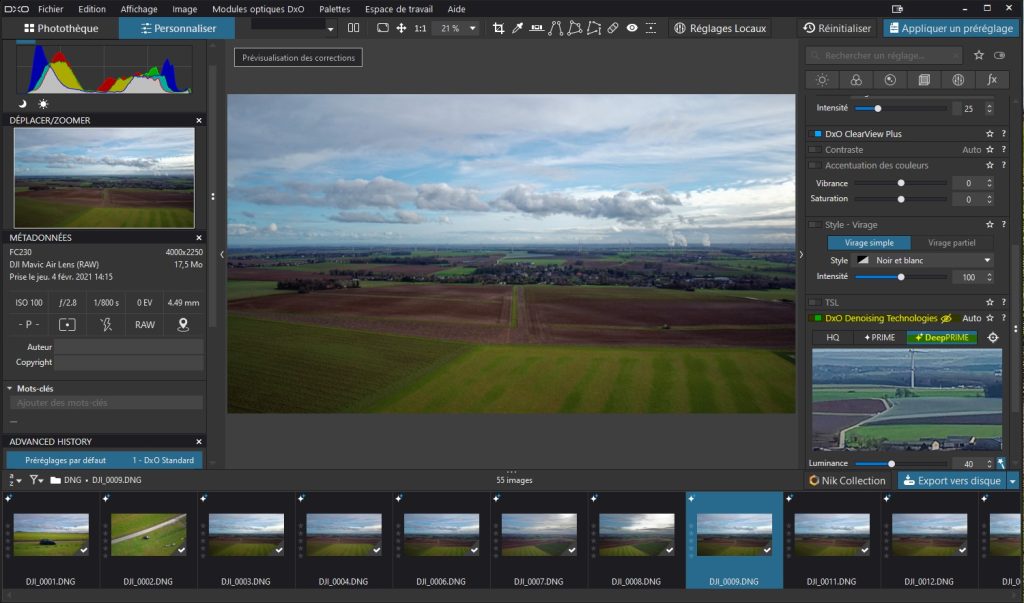
















Une vraie info à valeur ajoutée.
J’ai hâte d’essayer quelques trucs.
Et de lire les autres tips.
A bientôt.
Merci
De rien, content que ça soit utile 🙂
Merci pour ces aide .
De rien, avec plaisir.
Pour les panorama avec le mini 2, j’ai bien mi JPG + RAW, mais je n’ai que les JPG ?
Il y a eu une mise à jour de firmware entre le moment où vous l’avez activé et la prise de vue ?
Il est également possible parfois que le réglage « saute » en sortant de l’application.